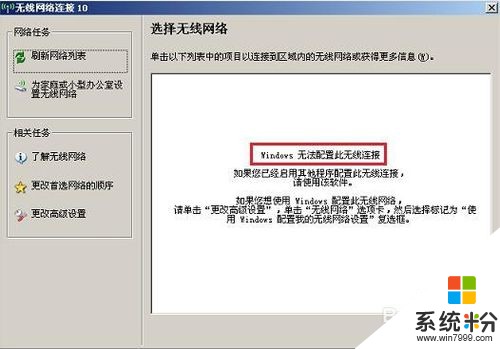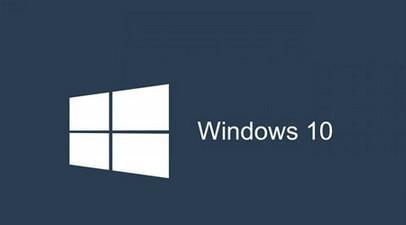问下苹果电脑怎么创建无线网络连接
提问者:旺崽baby | 浏览 次 | 提问时间:2016-12-26 | 回答数量:1
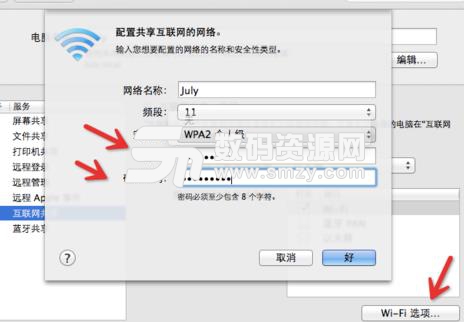 步骤一、 无线路由器的设置 TP-LINK全系列WLAN产品均能兼容MacBook使用。 2TP-LINK无线路由器的设置相对比较简单,在设置过程中,有两个重要的参数需要记住:...
步骤一、 无线路由器的设置 TP-LINK全系列WLAN产品均能兼容MacBook使用。 2TP-LINK无线路由器的设置相对比较简单,在设置过程中,有两个重要的参数需要记住:...
已有1条答案
白桦林j
回答数:23357 | 被采纳数:6
2016-12-26 20:44:13
步骤一、 无线路由器的设置
TP-LINK全系列WLAN产品均能兼容MacBook使用。
2TP-LINK无线路由器的设置相对比较简单,在设置过程中,有两个重要的参数需要记住:
SSID:无线基站的名称,本例为“12345678”;
加密方式和密钥:本例为“WPA2-PSK”加密,密钥为“12345678”;
详细设置过程可以参考产品说明书或参考文档“无线加密(五)
步骤二、 苹果MacBook的设置
打开MacBook,选择桌面菜单“Internet Connect”(Internet连接),进入网络连接设置页面。
选择“AirPort”,进入WiFi设置页面。点击“打开AirPort”开启无线开关,搜索无线信号,
选择自己的SSID“12345678”,弹出无线密码输入框(若未加密,无线会直接连接成功)。
“无线安全性”选择“WPA个人级”(即WPA-PSK/WPA2-PSK),“密码”框中输入无线密钥“12345678”,点击“好”。当状态显示:已连接到“12345678”,无线连接成功。
设置MacBook无线网络参数(这步是可选操作,一般MacBook默认采用DHCP自动获取网络参数。即上面的操作设置完成之后,MacBook已经连接到网络)。
选择桌面图标“System Preferences”。在弹出的页面中选择“网络”。弹出网络连接设置页面,“位置”选择“自动”,“显示”选择“AirPort”,选择“TCP/IP”,即可设置无线网络参数(推荐使用DHCP)。
获取到正确的网络参数之后,MacBook即可正常连接到网络。
TP-LINK全系列WLAN产品均能兼容MacBook使用。
2TP-LINK无线路由器的设置相对比较简单,在设置过程中,有两个重要的参数需要记住:
SSID:无线基站的名称,本例为“12345678”;
加密方式和密钥:本例为“WPA2-PSK”加密,密钥为“12345678”;
详细设置过程可以参考产品说明书或参考文档“无线加密(五)
步骤二、 苹果MacBook的设置
打开MacBook,选择桌面菜单“Internet Connect”(Internet连接),进入网络连接设置页面。
选择“AirPort”,进入WiFi设置页面。点击“打开AirPort”开启无线开关,搜索无线信号,
选择自己的SSID“12345678”,弹出无线密码输入框(若未加密,无线会直接连接成功)。
“无线安全性”选择“WPA个人级”(即WPA-PSK/WPA2-PSK),“密码”框中输入无线密钥“12345678”,点击“好”。当状态显示:已连接到“12345678”,无线连接成功。
设置MacBook无线网络参数(这步是可选操作,一般MacBook默认采用DHCP自动获取网络参数。即上面的操作设置完成之后,MacBook已经连接到网络)。
选择桌面图标“System Preferences”。在弹出的页面中选择“网络”。弹出网络连接设置页面,“位置”选择“自动”,“显示”选择“AirPort”,选择“TCP/IP”,即可设置无线网络参数(推荐使用DHCP)。
获取到正确的网络参数之后,MacBook即可正常连接到网络。
赞 2335
相关问题
解决方法
-
xp怎样创建无线网络?需要怎么设置?还不清楚的的用户,可以通过以下的教程来了解。xp创建无线网络连接的方法:1、在Windows XP系统桌面上,依次单击“开始”/“设置”/“控制...
-
今天给大家带来电脑找不到无线网连接怎么办,电脑无法连接无线网络如何处理,让您轻松解决问题。在连接无线网络的时候,有时候会找不到无线网络,而是提示Windows无法配置此无线连接,这...
-
今天给大家带来苹果无线鼠标如何连接电脑,苹果无线鼠标连接苹果电脑的方法。,让您轻松解决问题。苹果无线鼠标怎么连接电脑 苹果无线鼠标怎么连接苹果电脑。现在越来越多的人喜欢使用苹果的...
-
电脑WIN 10无法通过无线连接网络,怎么样解决电脑的无线网络问题。我这边归结为3种可能性。一种是无线本来就是无网络,第二种是电脑设置问题,第三种是路由器是否设置黑名单,第四种是电...
最新其他问答
- 1 抖音评语大全简短
- 2 抖音怎么获得元宝
- 3 抖音工会礼物优惠
- 4抖音发表评价好评
- 5抖音破五百播放后
- 6在抖音里开通抖音橱窗
- 7抖音评论怎么点开不了
- 8抖音买抖快手买什么
- 9延安有哪些抖音公会
- 10抖音勋章在哪设置的